Så här kör du Windows-program på en Mac med vin

Vin är ett öppen källprogram för att köra Windows-programvara på operativsystem som inte är Windows. Medan den oftast används på Linux kan Wine även köra Windows-program direkt på en Mac, utan att kräva en Windows-licens eller behöver Windows körs i bakgrunden.
Detta är inte nödvändigtvis det bästa alternativet om du vill köra Windows programvara på en Mac. Vinet är inte perfekt, och inte alla ansökningar kommer att köras idealiskt. Vissa program kommer att krascha eller inte köra alls. Virtuella maskiner och Boot Camp är mer rockfasta alternativ, men de lägger till mer överhead och kräver en Windows-installation. För appar som fungerar kan dock Vin vara extremt användbar.
Så här laddar du ner vin på en Mac
RELATED: 5 sätt att köra Windows-program på en Mac
Det finns flera sätt att få Vin på en Mac. Den officiella projektwebbplatsen på WineHQ ger nu officiella byggnader av Wine for Mac OS X. Men det är inte nödvändigtvis det bästa alternativet. Dessa vinbinarier tillåter dig att köra Windows-programvara, men ger inga användbara grafiska verktyg för att installera och konfigurera vanliga program, så de är bäst för avancerade användare som redan är bekanta med vin.
Istället bör du noga överväga en av de tredje partens projekt som tar källkoden Wine och bygga ett bekvämare gränssnitt ovanpå det, en som hjälper dig att snabbt installera och konfigurera vanliga applikationer. De utför ofta tweaks som du måste utföra för hand om du använde barebones Wine-programvaran. De innehåller även sin egen Wine-programvara, så du behöver bara ladda ner en sak.
Tredjepartsverktyg inkluderar WineBottler, PlayOnMac och Wineskin. Det finns också det fria Porting Kit, vilket gör det enkelt att installera klassiska spel och den kommersiella CrossOver Mac, som är den enda applikationen här du måste betala för. Vi använder WineBottler för denna handledning, eftersom det verkar som det mest populära alternativet bland Mac-användare. Det kan skapa Mac. App-buntar för Windows-program. De andra program från tredje part fungerar på samma sätt, även om vissa (som CrossOver och Porting Kit) kan vara mycket mer strömlinjeformade för de appar som de faktiskt stöder-så om du vill köra ett specifikt spel kan det vara värt att kolla för att se Om de andra apparna stöder det spelet för enkel installation.
Så här kör du Windows-program på en Mac med WineBottler
För att komma igång ladda ner WineBottler. Var noga med att ladda ner en version som fungerar när du släpper Mac OS X. När den här artikeln skrevs, menade det att OS X El Capitan och Yosemite-användare skulle ladda ner version 1.8.
Öppna den nedladdade DMG-filen. Dra och släpp både Wine and WineBottler-programmen till din programmapp för att installera dem, precis som om du skulle någon annan Mac-applikation. Du kan sedan starta WineBottler från mappen Applications.
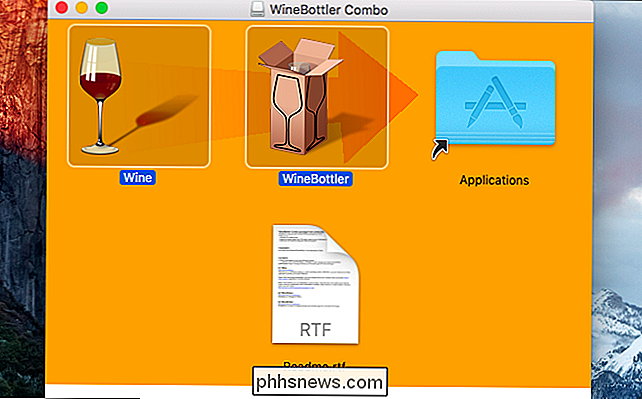
WineBottler listar ett antal olika program som du enkelt kan installera. Du kan till exempel installera olika versioner av Internet Explorer om du behöver testa webbplatser med dem på din Mac. Windows-versionen av Steam är tillgänglig, och som kan låta dig köra vissa Windows-bara spel på din Mac. Välj något av dessa alternativ och WineBottler kommer automatiskt hämta, installera och konfigurera dessa program för dig.
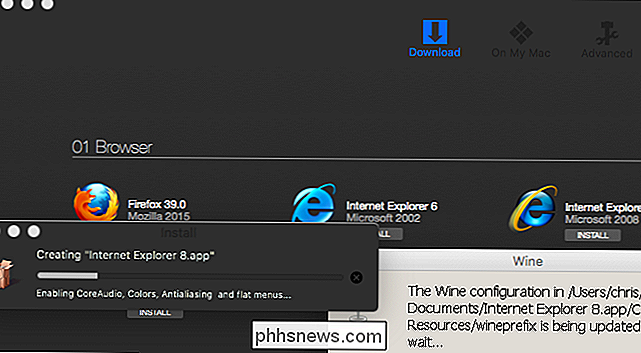
Det installerade programmet visas under "På min Mac" i WineBottler-fönstret. Du kan avinstallera dem härifrån, om du vill. Klicka på ett program och det startas i ett fönster och tar emot en egen ikon på din dockningsstation.
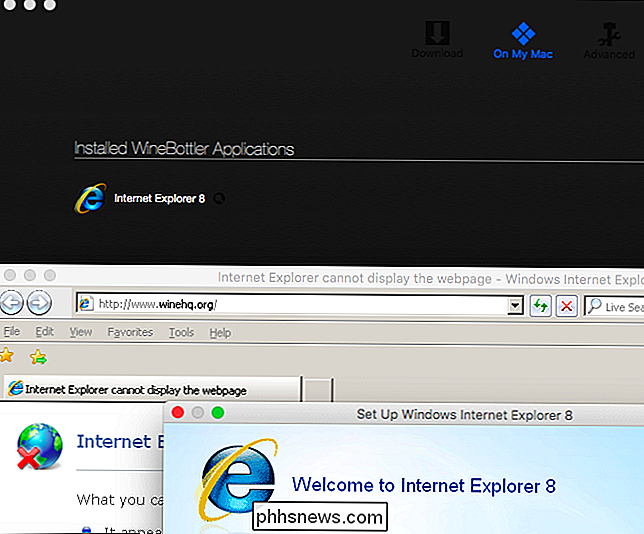
Om du vill köra en annan applikation som inte visas på listan WineBottler kan du helt enkelt ladda ner den, högerklicka eller Ctrl-klicka dess .exe-fil för att välja Öppna med> Vin.
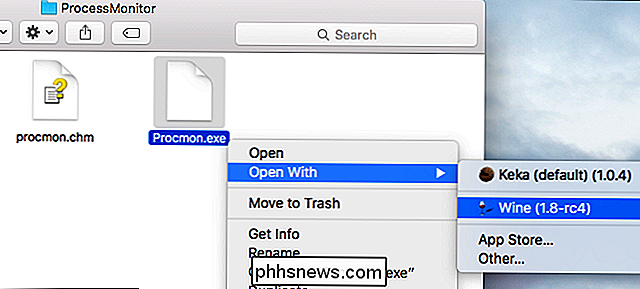
WineBottler gör att du snabbt kan utföra .exe direkt, om du vill. Du kan också välja att installera programmet i en Mac .app-fil som skapats av WineBottler.
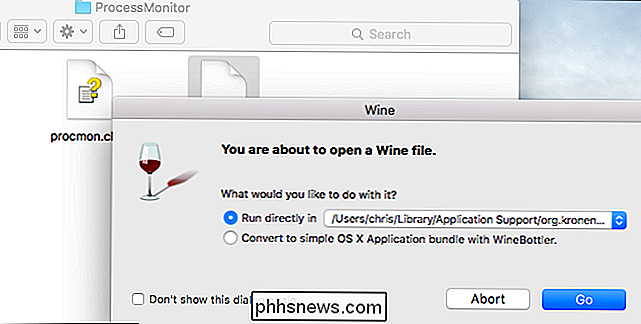
Om du väljer att konvertera det till ett OS X-programbunt, kommer du att gå till Advanced-skärmen i WineBottler. Ange .exe-filen som används för att installera programmet och du kan installera det som en .app med alternativen här. Beroende på applikationen kan du behöva olika tredjepartsbibliotek från listan Winetricks, DLL-överstyrning eller runtime-argument här för att få det att fungera.
Det är emellertid ofta inte nödvändigt - bara att exekvera .exe-filer direkt med Wine ska vanligtvis fungera.
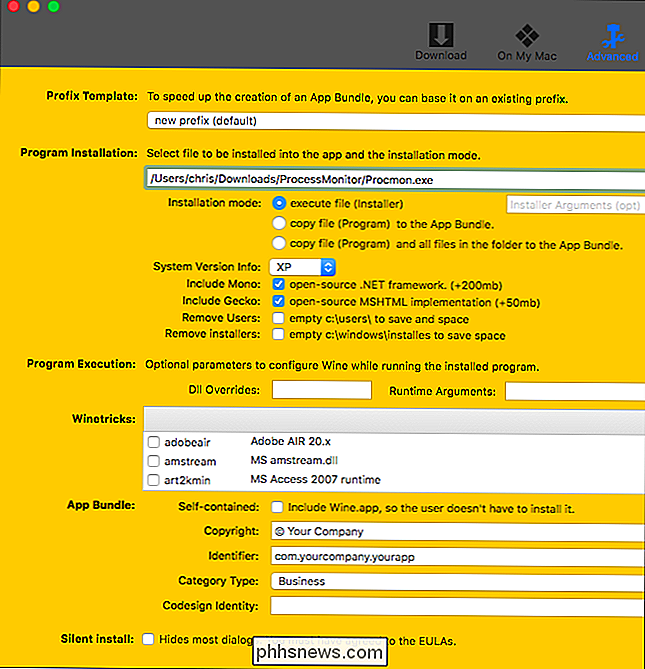
Om du inte kan få en applikation att fungera, ska du göra en webbsökning för namn och "vin" eller "winebottler" "För tips om vilka avancerade funktioner du behöver.
Tänk på att WineBottler är bäst om du har ett enda program eller en handfull program som fungerar bra. Om du planerar att testa mycket mjukvara eller använda program som Vin inte stöder bra, har du mycket bättre tid att bara köra den i en virtuell maskin. Dessa erbjuder mer eller mindre garanterad kompatibilitet med Windows-programvaran på en Mac.

Om du snappar foton på din telefon och delar dem omedelbart med vänner, det är förmodligen inte så mycket intresse för dig, eftersom du använder Instagram-arbetsflödet exakt hur Instagram avser att använda det. Om du däremot är en fotograf som vill ladda upp innehåll som du har efterbehandlat i Photoshop, eller du hanterar ett Instagram-konto för ett företag där ditt innehåll inte kommer direkt från en smartphone, då Arbetsflödet Telefon-direkt-till-Instagram är en obekvämt röra för dig - som vill spara sitt arbete på datorn, synkronisera det med sin telefon och ladda upp det via Instagram-appen?

Så här får du ut mesta möjliga av din Android TV
Om du är Android-användare är Android TV ett bra sätt att ta med ditt mobila operativsystem (och dina favoritappar) till den stora skärm. Och om du letar efter mer från din Android TV-box är det här en samling av få tips och tricks som hjälper dig att överbelasta din upplevelse. RELATED: Vad är Android TV och vilken Android TV-Box ska jag Köp?



